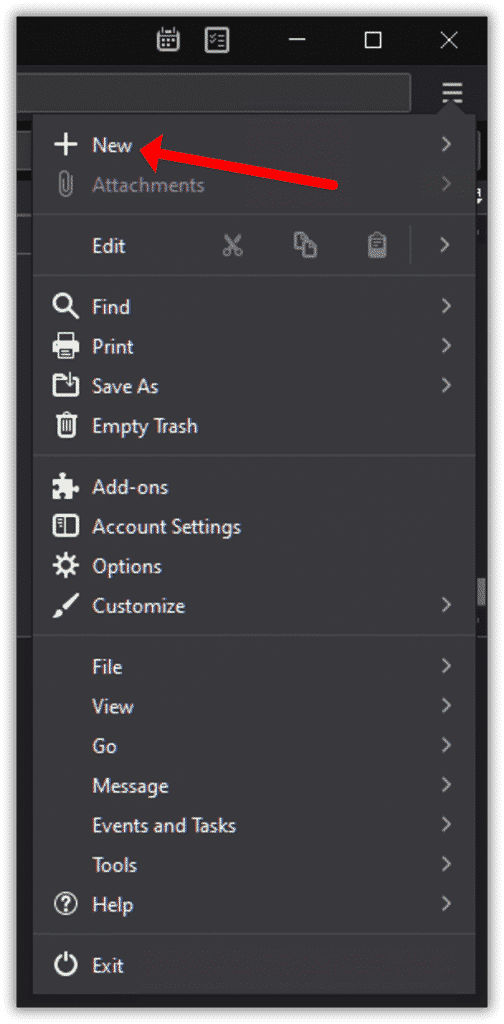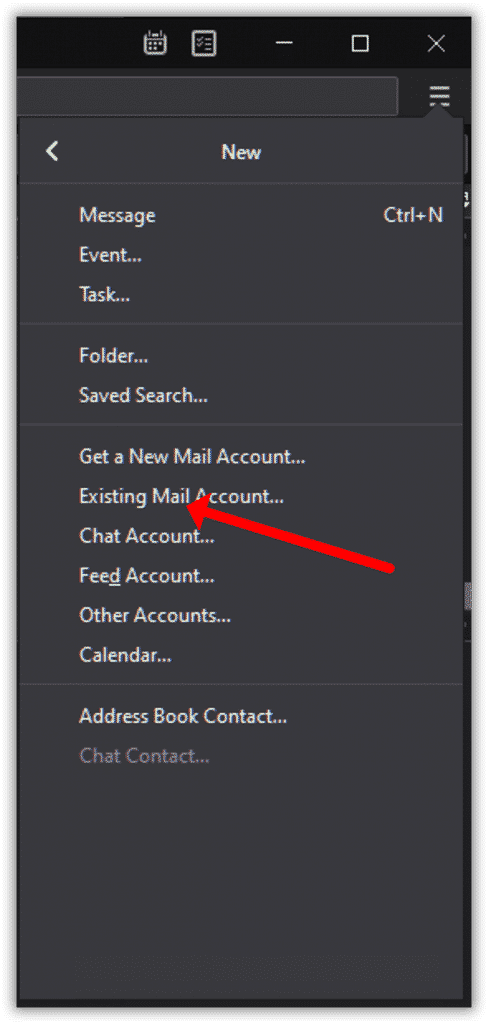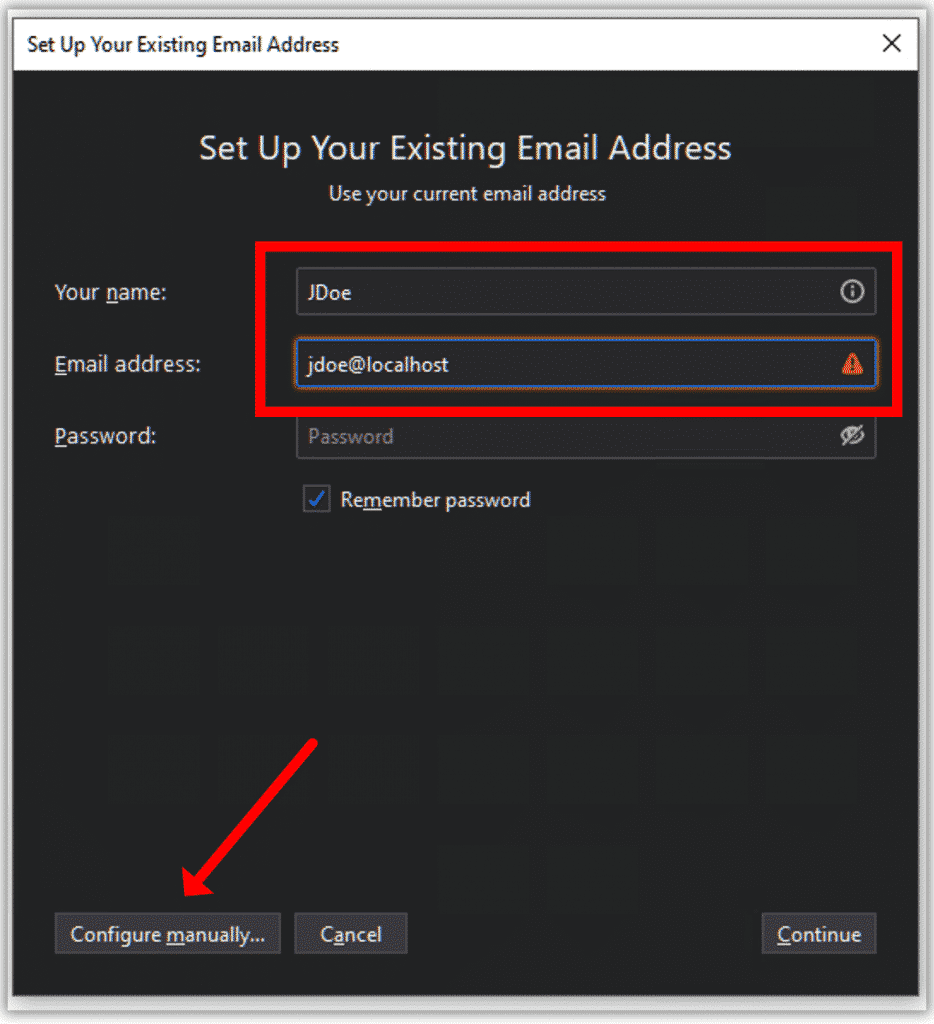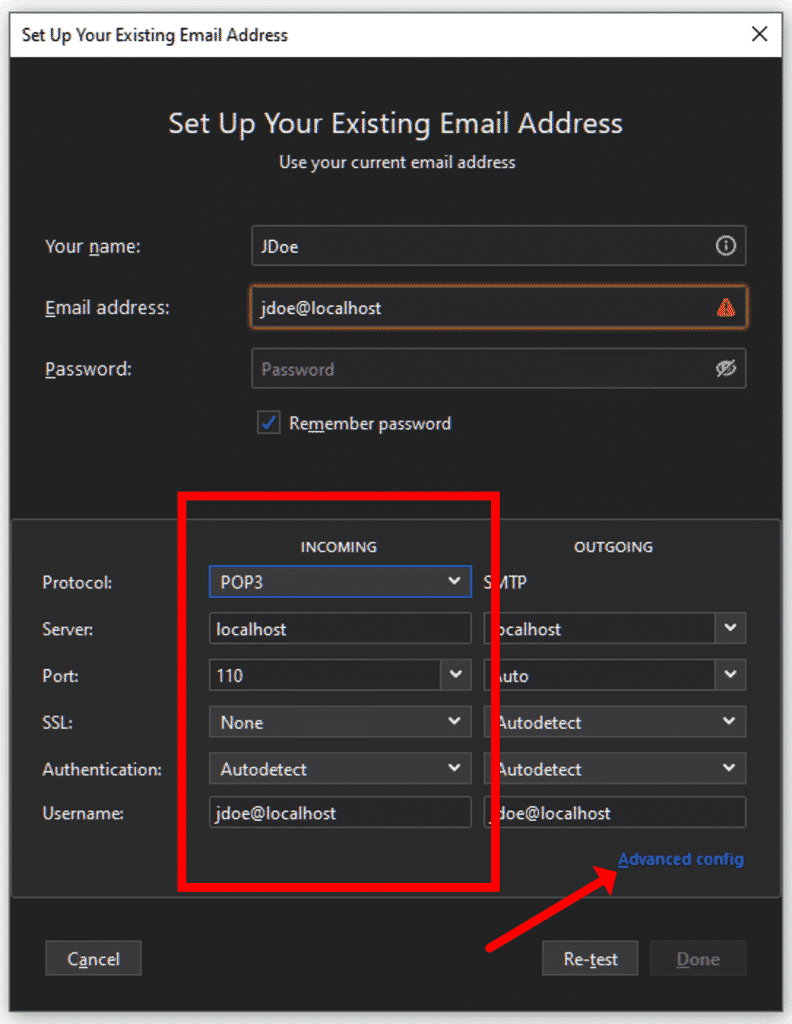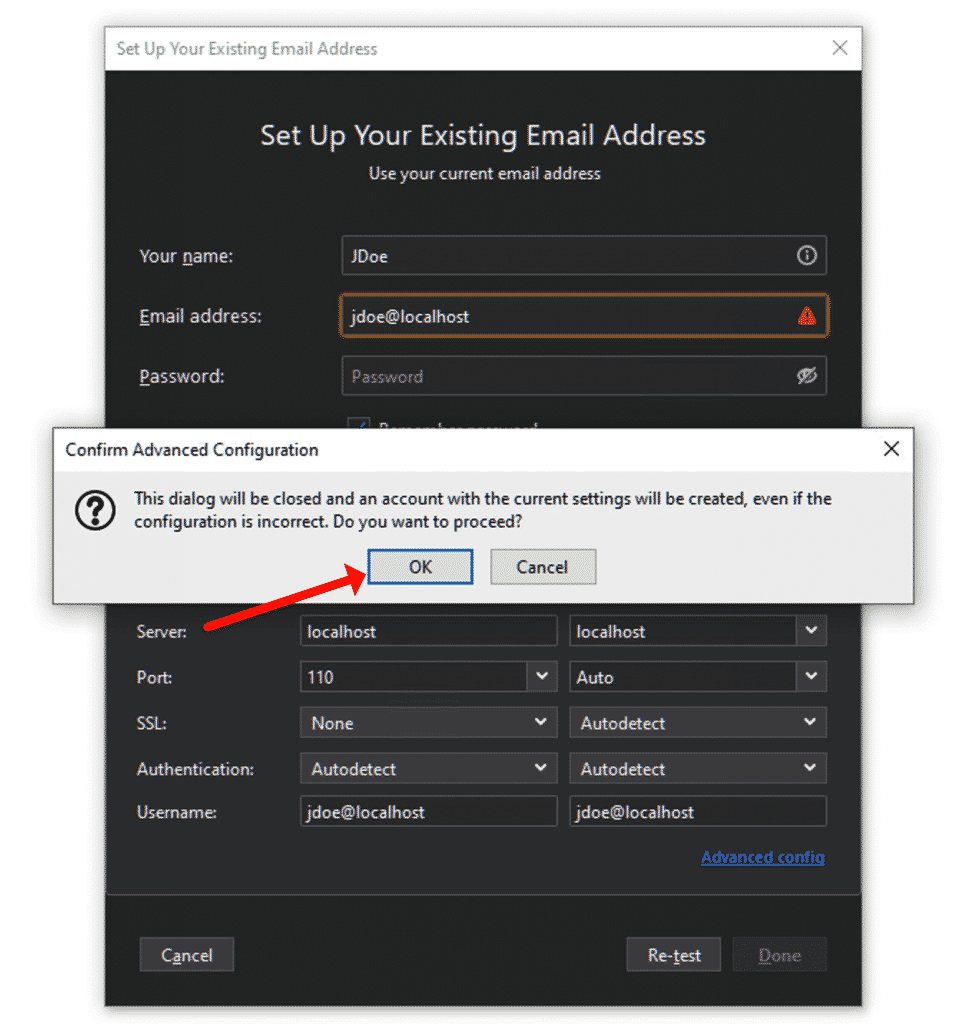Tuo sähköpostit melkein mihin tahansa sähköpostiohjelmaan, joka tukee POP3-protokollaa Thunderbirdin esimerkillä.
Luo väliaikainen POP3-tili Thunderbirdiin
- Suorita Mozilla Thunderbird.
- Napsauta Thunderbird-valikkoa ja valitse sitten “Uusi +” valikkokohta.
- Klikkaa “Nykyinen postitili…“.
- Aloita täyttämällä lomake, kunnes “Määritä manuaalisesti…” -painike otettiin käyttöön.
- Klikkaa “Määritä manuaalisesti…” nappi.
- Ilmoitetussa laatikossa vaihda “Pöytäkirja:” arvo POP3-mehu (IMAP on asetettu oletuksena).
- Astua “paikallinen isäntä” (ilman lainausmerkkejä) Palvelin-kenttään TULOSSA.
- Aseta “Satama:” arvo on 110.
- Muuttaa “SSL:” arvo “Ei mitään“.
- Aseta “Todennus” että “Normaali salasana“.
- Klikkaa “Lisäasetukset” linkki oikeassa alareunassa.
- Vahvista lisäasetukset valitsemalla “Kunnossa“.
- Nyt voit sulkea Palvelimen määritykset -välilehden.
Tuo EML-tiedostoja
- Lataa ja suorita Lightspeed Email Bridge -sovellus (saatavana pyynnöstä).
- Valitse lähdekansio, johon EML-tiedostot on tallennettu (kopioi ja liitä koko polku lähdekansioon).
- Poista valinta “Hae aliryhmistä” vaihtoehto tuoda vain nykyisessä kansiossa olevat sähköpostitiedostot.
- Klikkaa “Etsi” -painiketta ja odota, kunnes lähdetiedostojen luettelo täyttyy. sitten klikkaa “Aloita silta” nappi.
- Siirry ukkoslintu ikkuna.
- Luo uusi kansio Paikalliset kansiot -osio ja nimeä se samat kuin kansio, josta tuot sähköposteja.
- Suorita sähköpostin vastaanottaminen ukkoslintu.
- Kun sähköpostit tuodaan, valitse ne ja siirry kansioon, jonka olet luonut #7.
- Toista sama jokaiselle tuotavalle kansiolle.
Kuten saatat nähdä, EML-tiedostojen tuonti ei ole vaikeaa, ja melkein kuka tahansa voi suorittaa sen.
Enemmän Knowledge Base
EML Thunderbird -muuntaminen voi tuntua ylivoimaiselta, Mutta Mozilla Thunderbird tekee tästä prosessista hallittavissa. Vapaaksi, avoimen lähdekoodin sähköpostiohjelma, joka on yhteensopiva sekä Windowsin että Mac-käyttöjärjestelmän kanssa, Thunderbird tarjoaa…
Sähköpostien johtaminen ja vienti tehokkaasti on ratkaisevan tärkeää yrityksille, tekniset ammattilaiset, ja käyttäjät, jotka käsittelevät suuria määriä Outlook -tietoja. Outlookin tiedonpoistosarja tarjoaa tehokkaan ratkaisun…
Outlook on tunnettu HTML-renderöinnistään. Järjestelmä on suhteellisen vihamielinen koodausta kohtaan, minkä takia "Lähetä HTML-sähköposti Outlook" on yleinen hakukysely. Ottaen huomioon lajike…
Sähköpostien siirtäminen Outlookista Thunderbirdiin voi tuntua pelottavalta tehtävältä, Mutta oikealla työkalulla ja ohjauksella, Se voi olla sujuva prosessi. Tapataan yhteen ja kävellä…
Kuinka viedä yhteystiedot Windows Live Mail -sivustolta uuteen Outlookiin, haluat viedä yhteystietosi Windows Live Mail -sivustolle Outlookiin (Uusi)? Tämä vaiheittainen opas auttaa…